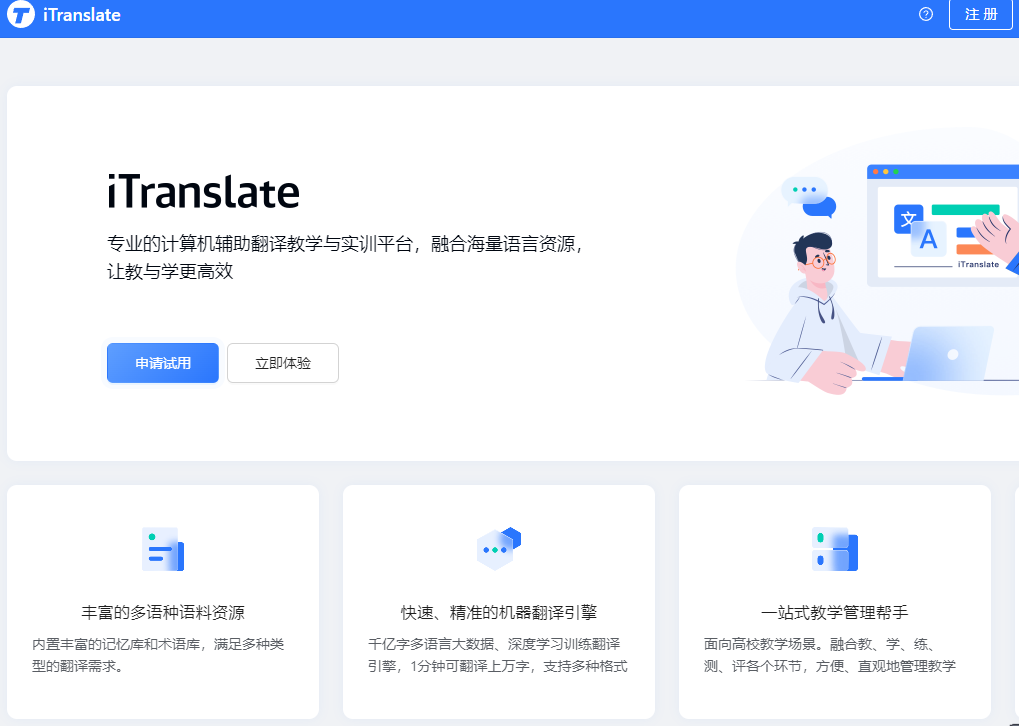当您的有道翻译笔出现卡顿、反应慢或扫描不灵敏时,通常可以通过几个简单的步骤快速解决。首先,尝试强制重启设备,这能解决大部分临时性软件故障。其次,检查并清洁扫描头,确保没有灰尘或污渍影响识别。同时,确认设备电量充足,因为低电量可能导致性能下降。如果问题依旧,请检查固件是否为最新版本,并及时进行系统升级。这些基础操作能够快速排查并解决大多数常见的卡顿问题。
文章目录
- 为什么我的有道翻译笔会卡顿?常见原因分析
- 快速急救:5个立竿见影的解决方法
- 深度优化:提升翻译笔性能的进阶操作
- 掌握正确的扫描技巧,告别卡顿
- 何时需要寻求专业帮助?
- 日常保养:预防有道翻译笔卡顿的小贴士
为什么我的有道翻译笔会卡顿?常见原因分析
在寻找解决方案之前,理解导致 有道翻译笔 卡顿的根本原因至关重要。这些问题通常可以归为三大类:软件系统、硬件状态以及使用环境。了解具体原因可以帮助您更精准地定位并解决问题,确保您的学习和工作效率不受影响。
软件层面的问题是最常见的。例如,长时间运行积累的系统缓存、过时的固件版本未能修复已知的性能缺陷,或是内部存储空间即将耗尽,都可能导致设备处理速度变慢。就像电脑或手机一样,翻译笔的操作系统也需要定期维护和更新,以保持最佳运行状态。
硬件层面的原因同样不容忽视。电池电量过低会触发系统的低功耗模式,限制处理器性能从而导致卡顿。此外,笔尖的扫描窗口如果被灰尘、指纹或其他污渍覆盖,将直接影响其OCR(光学字符识别)的准确性和速度,给用户造成“反应慢”的错觉。
最后,使用方式与外部环境也扮演着重要角色。不正确的扫描角度、过快或过慢的扫描速度,以及在印刷质量差、有反光、字体怪异或背景复杂的纸张上使用,都会增加翻译笔的识别难度,从而延长响应时间,表现为卡顿。
快速急救:5个立竿见影的解决方法
当您的翻译笔突然变得迟钝,不必惊慌。以下几个简单的“急救”措施,通常能立刻改善情况,让您的设备恢复流畅。
强制重启:解决90%的临时性故障
重启是解决电子设备问题的万能钥匙。对于因软件临时性冲突或缓存溢出导致的卡顿,强制重启几乎总能奏效。操作非常简单:
请长按电源键约10-15秒,直到屏幕黑屏并出现有道Logo,表示设备正在重启。重启过程会清空临时的系统缓存,关闭所有后台进程,让系统以一个“干净”的状态重新启动。这个操作不会删除您的任何个人数据或设置,是安全高效的首选排查手段。
清洁扫描头:确保识别精准无误
扫描识别的速度和准确性,直接取决于扫描头的洁净度。如果您的翻译笔在扫描时频繁出错或反应迟缓,请检查扫描窗口。
使用一块柔软、干燥的无绒布(例如眼镜布)轻轻擦拭笔尖透明的扫描窗口。切勿使用任何化学清洁剂或湿纸巾,以免损坏光学元件。确保清除所有指纹、灰尘和污渍。一个干净的扫描头是实现“即扫即译”流畅体验的基础。
检查电量与充电
当电池电量低于20%时,有道翻译笔 可能会自动进入节能模式,限制部分性能以延长续航。这可能导致系统响应变慢。请检查屏幕右上角的电池图标,如果电量过低,请立即使用原装充电线和适配器为设备充电。建议在电量充足的环境下使用,以获得最佳性能体验。
优化网络连接
有道翻译笔的许多高级功能,如在线翻译和语音助手,都依赖于稳定的Wi-Fi连接。如果您的网络环境信号弱或不稳定,设备在请求在线数据时就会出现长时间等待,表现为卡顿或无响应。
请尝试靠近您的路由器,或者切换到一个信号更强的Wi-Fi网络。您可以在“设置”菜单中重新连接或忘记当前网络后再次输入密码连接,以刷新网络状态。对于离线翻译功能,网络问题则不会造成影响。
调整扫描方式
有时候,问题并非出在设备本身,而在于扫描技巧。请确保在扫描时,笔身与纸面保持约60-75度的倾斜角,让笔尖的准星线对准文字的中心线。移动时保持匀速,不要过快或过慢。平稳、连贯的动作能让翻译笔的AI识别引擎更高效地工作。
深度优化:提升翻译笔性能的进阶操作
如果基础的急救措施未能完全解决问题,您可以尝试以下进阶操作,从系统层面进行深度优化,从而恢复并提升翻译笔的性能。
如何进行固件升级?获取最新功能与性能优化
我们的工程师团队会持续发布固件更新,以修复已知问题、优化系统性能并引入新功能。保持您的翻译笔系统为最新版本是确保其流畅运行的关键。
要检查更新,请确保您的翻译笔已连接到Wi-Fi网络。然后进入「设置」>「关于本机」>「系统更新」。如果检测到新版本,系统会提示您下载并安装。整个过程通常需要几分钟,请确保在此期间设备电量充足。升级固件不仅能解决卡顿,还能让您体验到不断改进的翻译技术和用户交互。
清理缓存与存储空间:为流畅运行释放内存
随着使用时间的增长,系统和应用会产生大量缓存文件。同时,离线词典、历史记录和语音文件也会占用存储空间。当存储空间不足时,系统运行速度会显著下降。
您可以在「设置」>「存储」中查看空间使用情况。部分型号的翻译笔提供了“一键清理”或“垃圾清理”功能,可以安全地删除不必要的缓存文件。您也可以手动删除不再需要的历史记录或离线数据包,为系统运行释放宝贵的空间。
终极解决方案:恢复出厂设置指南
如果以上所有方法都无效,且您怀疑是严重的软件错误导致的问题,可以考虑执行“恢复出厂设置”。这是一个强力操作,但也是解决顽固软件问题的有效手段。
重要警告:此操作会删除您设备上的所有个人数据,包括Wi-Fi密码、历史记录、自定义设置等,将设备恢复到初始状态。在执行前,请务必三思。
操作路径为:「设置」>「关于本机」或「系统」>「恢复出厂设置」。根据屏幕提示确认操作。完成后,您需要像初次使用时一样重新设置您的翻译笔。通常,此操作能彻底解决由软件层面引起的各种性能问题。
掌握正确的扫描技巧,告别卡顿
卓越的硬件和软件需要配合正确的使用方法才能发挥最大效能。优化您的扫描技巧,能从源头上避免许多识别延迟和卡顿问题。
最佳扫描角度与速度是什么?
为了让翻译笔的摄像头能清晰、完整地捕捉文字,请遵循以下建议:
- 角度:保持笔身与纸面呈约60-75度的夹角。过于垂直或过于平躺都可能导致摄像头对焦不准或视野受阻。
- 对准:确保笔尖中央的透明准星线始终对准您想要扫描的那一行文字的中心位置。
- 速度:以平稳、均匀的速度从左向右(或从右向左,取决于您的设置)划过文本。理想的速度大约是每秒扫描3-5个汉字。过快会导致漏字,过慢则可能造成重复识别。
多加练习,您很快就能找到最适合自己的节奏,实现行云流水般的扫描体验。
如何应对特殊字体、复杂背景或反光材质?
有道翻译笔内置了强大的OCR技术,能够识别绝大多数印刷字体。但面对一些特殊情况,您可以做些调整以提高成功率:
- 特殊字体:对于艺术字、手写体或非常规字体,请适当放慢扫描速度,并确保笔尖完全覆盖了整个字符的笔画。
- 复杂背景:在有底纹、图片或颜色复杂的背景上扫描时,请确保文字与背景的对比度足够高。如果可能,尽量在光线均匀的环境下使用。
- 反光材质:对于铜版纸、杂志封面等反光表面,请调整持笔角度和光源方向,避免扫描窗口正对光源产生眩光。
何时需要寻求专业帮助?
尽管大多数问题都可以自行解决,但在某些情况下,问题可能源于硬件故障,这时就需要专业的支持。
硬件故障的迹象有哪些?
如果您在尝试了所有软件层面的解决方案后,问题依旧存在,甚至出现以下情况,则很可能是硬件出现了问题:
- 设备无法开机或充电。
- 屏幕出现花屏、亮线或触摸失灵。
- 执行恢复出厂设置后,卡顿问题立刻重现。
- 扫描头灯不亮,或扫描窗口有明显划痕、破损。
- 设备有明显的物理损伤,如摔伤、进水等。
出现以上情况时,请停止自行排查,并尽快联系官方支持。
如何联系有道官方客服?
我们的客服团队随时准备为您提供专业的帮助。您可以通过有道翻译笔官方网站或产品包装盒上的信息找到我们的联系方式。在联系客服时,请准备好您的设备型号、购买凭证以及问题的详细描述(例如:何时开始出现问题、您已经尝试过哪些解决方法),这将有助于我们更快地为您定位问题并提供解决方案。
日常保养:预防有道翻译笔卡顿的小贴士
良好的使用习惯和定期的维护,可以有效预防卡顿问题的发生,延长您设备的使用寿命。
首先,定期检查固件更新,保持系统在最新状态是预防问题的最佳方式。其次,养成定期清理历史记录和不常用离线包的习惯,保持存储空间充裕。再次,注意保护设备,避免摔落、挤压和接触液体。不使用时,建议将翻译笔存放在保护套或包装盒内,尤其要保护好脆弱的扫描头部分。
最后,保持良好的充电习惯。避免将电量完全耗尽再充电,也避免长时间过度充电。随用随充,保持电量在20%到80%之间,是延长电池寿命的有效方法。通过这些简单的日常保养,您的有道翻译笔将能长久地作为您可靠的学习和工作伙伴。